Cài đặt kubectl
Bạn cần cài đặt kubectl client vào máy tính trước khi tiếp tục. Làm theo các bước tương ứng với hệ điều hành của máy tính.
macOS:
brew install kubectl
Nếu bạn chưa cài đặt Homebrew, hãy truy cập trang chủ Homebrew để xem hướng dẫn. Ngoài ra, bạn có thể cài đặt tệp nhị phân theo cách thủ công;
Linux:
Tải xuống bản phát hành kubectl mới nhất:
curl -LO "https://dl.k8s.io/release/$(curl -L -s https://dl.k8s.io/release/stable.txt)/bin/linux/amd64/kubectl"Làm cho tệp đã tải xuống có thể thực thi được:
chmod +x ./kubectlDi chuyển lệnh vào PATH của bạn:
sudo mv ./kubectl /usr/local/bin/kubectlBạn cũng có thể cài đặt kubectl thông qua trình quản lý gói của mình; truy cập tài liệu Kubernetes để biết hướng dẫn.
Windows:
Truy cập tài liệu Kubernetes để biết liên kết đến bản phát hành Windows mới nhất.
Kết nối với một cụm với kubectl
Sau khi tạo cụm LKE bằng Trình quản lý đám mây, bạn có thể bắt đầu tương tác và quản lý cụm của mình. Bạn kết nối với cụm đó bằng ứng dụng khách kubectl trên máy tính của mình.
Truy cập và tải xuống kubeconfig của bạn
Bất cứ lúc nào sau khi cụm của bạn được tạo, bạn có thể tải xuống kubeconfig của nó. Kubeconfig là tệp YAML cho phép bạn sử dụng kubectl để giao tiếp với cụm của mình. Đây là một tệp kubeconfig ví dụ:
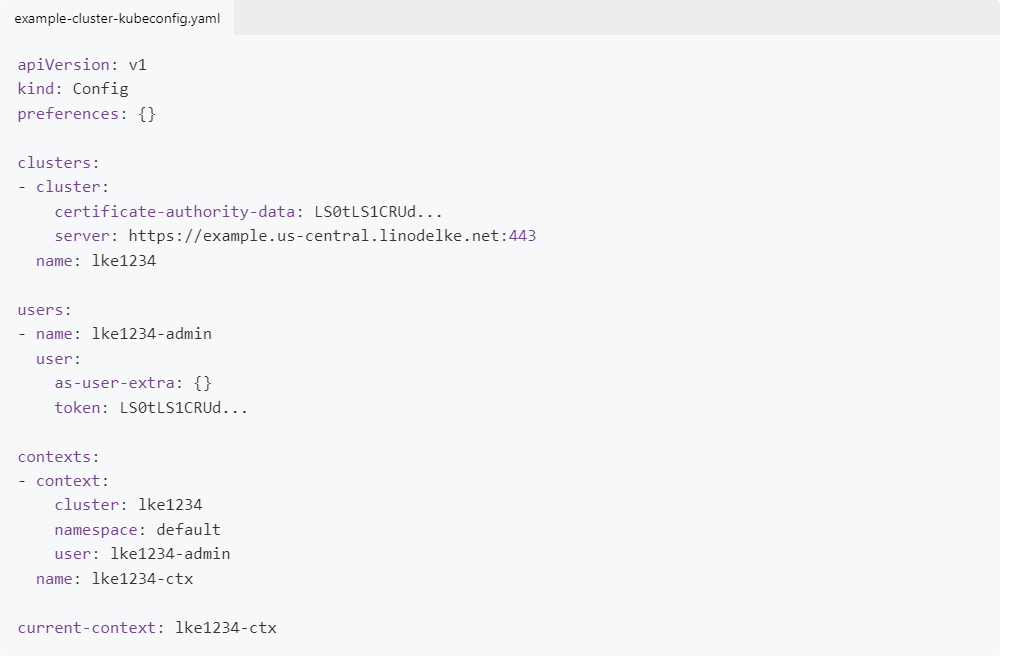
Tệp cấu hình này xác định cụm, người dùng và bối cảnh của bạn.
- Để truy cập kubeconfig của cụm, hãy đăng nhập vào tài khoản Trình quản lý đám mây của bạn và điều hướng đến phần Kubernetes.
- Từ trang danh sách Kubernetes, nhấp vào dấu chấm lửng tùy chọn khác của cụm và chọn Tải xuống kubeconfig. Tệp sẽ được lưu vào thư mục Tải xuống trên máy tính của bạn.

- Để cải thiện tính bảo mật, hãy thay đổi quyền của tệp kubeconfig.yaml để chỉ người dùng hiện tại mới có thể truy cập được:
chmod go-r /Downloads/kubeconfig.yaml- Mở shell terminal và lưu đường dẫn của tệp kubeconfig vào biến môi trường $KUBECONFIG Trong lệnh ví dụ, tệp kubeconfig nằm trong thư mục Tải xuống, nhưng bạn nên thay đổi dòng này bằng vị trí của thư mục này trên máy tính của bạn:
Xem các nút trong cụm của bạn bằng kubectl.
kubectl get nodesNếu các lệnh kubectl của bạn không trả về tài nguyên và thông tin mà bạn mong đợi thì có thể ứng dụng khách của bạn đã được gán vào bối cảnh cụm sai. Hãy xem hướng dẫn Khắc phục sự cố Kubernetes của chúng tôi để tìm hiểu cách chuyển ngữ cảnh cụm.
Bây giờ bạn đã sẵn sàng quản lý cụm của mình bằng kubectl. Để biết thêm thông tin về cách sử dụng kubectl, hãy xem hướng dẫn Tổng quan về kubectl của Kubernetes.
Duy trì bối cảnh kubeconfig
Nếu bạn tạo một cửa sổ terminal mới, nó sẽ không có quyền truy cập vào ngữ cảnh mà bạn đã chỉ định bằng cách sử dụng các hướng dẫn trước đó. Thông tin ngữ cảnh này có thể được duy trì liên tục giữa các terminal mới bằng cách đặt biến môi trường KUBECONFIG trong tệp cấu hình shell của bạn.
Nếu bạn đang sử dụng Windows, hãy xem lại tài liệu chính thức của Kubernetes để biết cách duy trì bối cảnh của bạn.
Các hướng dẫn này duy trì ngữ cảnh cho người dùng thiết bị đầu cuối Bash. Chúng tương tự cho người dùng thiết bị đầu cuối khác:
Điều hướng đến thư mục
cd $HOME/.kubeTạo một thư mục có tên configs trong $HOME/.kube. Bạn có thể sử dụng thư mục này để lưu trữ các tệp kubeconfig của mình.
mkdir configsSao chép tệp kubeconfig.yaml của bạn vào thư mục $HOME/.kube/configs.
cp ~/Downloads/kubeconfig.yaml $HOME/.kube/configs/kubeconfig.yamlThay đổi dòng trên bằng vị trí của thư mục Tải xuống trên máy tính của bạn.
Optionally, you can give the copied file a different name to help distinguish it from other files in the `configs` directory.Mở hồ sơ Bash của bạn (ví dụ: ~/.bash_profile) trong trình soạn thảo văn bản bạn chọn và thêm tệp cấu hình của bạn vào biến $KUBECONFIG PATH.
Nếu dòng KUBECONFIG xuất đã có trong tệp, hãy thêm vào cuối dòng này như sau; nếu không có, hãy thêm dòng này vào cuối tệp của bạn:
export KUBECONFIG=$KUBECONFIG:$HOME/.kube/config:$HOME/.kube/configs/kubeconfig.yamlĐóng cửa sổ terminal của bạn và mở một cửa sổ mới để nhận các thay đổi đối với biến $KUBECONFIG.
kubectl config get-contexts
Bạn sẽ thấy đầu ra tương tự như sau:

Nếu ngữ cảnh của bạn chưa được chọn, (được biểu thị bằng dấu hoa thị trong cột hiện tại), hãy chuyển sang ngữ cảnh này bằng lệnh config use-context Cung cấp tên đầy đủ của cụm (bao gồm cả người dùng được ủy quyền và cụm):
kubectl config use-context lke1234-ctxBạn sẽ thấy đầu ra như sau:
Switched to context "lke1234-ctx".Bây giờ bạn đã sẵn sàng tương tác với cụm của mình bằng kubectl. Bạn có thể kiểm tra khả năng tương tác với cụm bằng cách truy xuất danh sách Pod. Sử dụng lệnh get pod với cờ -A để xem tất cả các nhóm chạy trên tất cả các không gian tên:
kubectl get pods -ABạn sẽ thấy đầu ra như sau:
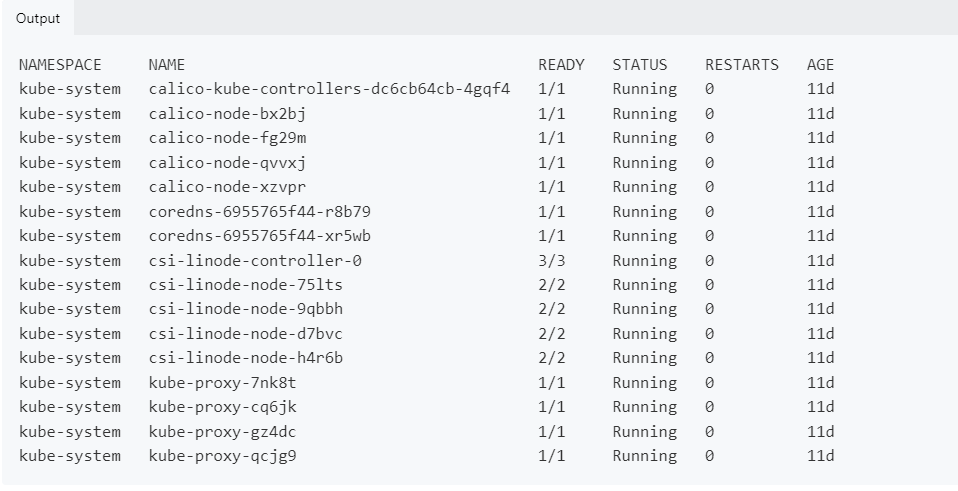
Nguồn: https://techdocs.akamai.com/cloud-computing/docs/manage-a-cluster-with-kubectl
